Kopete/Jabber/Fill in your account data in Kopete/uk: Difference between revisions
(Created page with "Розділ ''Параметри перебування'' є ще одною особливістю Jabber: ви можете визначити так звані «ресурс...") |
(Created page with "У нашому прикладі ми використали назву <menuchoice>Ресурсу</menuchoice> '''''Laptop'''''. Пріоритет встановлюється,...") |
||
| Line 19: | Line 19: | ||
Розділ ''Параметри перебування'' є ще одною особливістю Jabber: ви можете визначити так звані «ресурси», які вказуватимуть на те, яким чином ви спілкуєтеся. Наприклад, якщо ви увійшли до системи Jabber з вашого мобільного телефону і одночасно з ноутбука (так, такий вхід є можливим), ресурс повідомлятиме контактам, звідки було надіслано повідомлення. Отже, ви можете можете назвати ресурс «Ноутбук» або "Android", залежно від того, де було встановлено Kopete. Не забувайте, що ваші ресурси зможуть бачити ваші співрозмовники (їх буде додано до JID десь так: <code>romeo@montague.net/Ноутбук</code>). Отже під час вибору назви ресурсу слід зважати на конфіденційність. | Розділ ''Параметри перебування'' є ще одною особливістю Jabber: ви можете визначити так звані «ресурси», які вказуватимуть на те, яким чином ви спілкуєтеся. Наприклад, якщо ви увійшли до системи Jabber з вашого мобільного телефону і одночасно з ноутбука (так, такий вхід є можливим), ресурс повідомлятиме контактам, звідки було надіслано повідомлення. Отже, ви можете можете назвати ресурс «Ноутбук» або "Android", залежно від того, де було встановлено Kopete. Не забувайте, що ваші ресурси зможуть бачити ваші співрозмовники (їх буде додано до JID десь так: <code>romeo@montague.net/Ноутбук</code>). Отже під час вибору назви ресурсу слід зважати на конфіденційність. | ||
У нашому прикладі ми використали назву <menuchoice>Ресурсу</menuchoice> '''''Laptop'''''. Пріоритет встановлюється, якщо ви використовуєте декілька пристроїв. Пріоритет повідомляє клієнтській програмі співрозмовника, з яким з пристроїв (наприклад, мобільним телефоном чи ноутбуком) слід вести обмін даними. Повідомлення отримуватиме пристрій з найвищим значенням пріоритету. | |||
Revision as of 16:47, 5 December 2010
Тепер у вас власний обліковий запис на сервері Jabber і Kopete запитає вас про дані Кроку два: інформація облікового запису. Kopete додасть ваш ідентифікатор Jabber і ваш пароль у відповідні поля форми автоматично. Якщо ви бажаєте, щоб Kopete запам’ятала ваш пароль з метою уникнення його повторного введення кожного разу, коли ви встановлюєте з’єднання з сервером, позначте пункт .
Якщо ви бажаєте скористатися вже створеними вами обліковими записами Google Talk або Facebook у Kopete (насправді, ви маєте справу з серверами Jabber), вкажіть вашу адресу GMail або дані облікового запису facebook (настанови можна знайти тут) для встановлення з’єднання з цими серверами.
Крім того, ви можете позначити пункт . Таким чином, ви накажете Kopete не з’єднуватися з сервером, коли ви наказуєте Kopete встановити з’єднання з усіма вашими обліковими записами (оскільки у Kopete передбачено підтримку багатьох інших протоколів, зокрема ICQ або MSN). Якщо цей пункт буде позначено, пізніше ви повинні будете встановлювати з’єднання з цим обліковим записом окремо кожного разу, коли ви забажаєте спілкуватися з кимось за його допомогою.
Тепер ваше вікно Kopete має виглядати так:
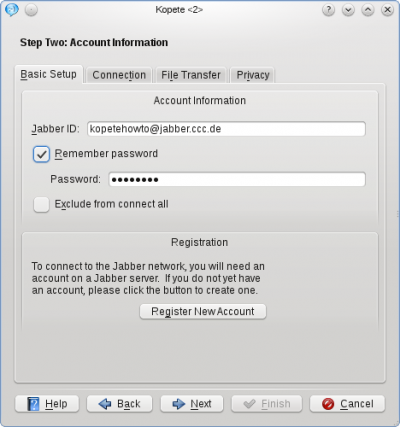
Перейдіть на вкладку , щоб змінити додаткові параметри. З міркувань забезпечення захисту з’єднання варто позначити пункт і зняти позначення з пункту .
мають задовольняти ваші потреби, якщо комп’ютер працює у звичайній домашні мережі без особливих налаштувань брандмауера.
Розділ Параметри перебування є ще одною особливістю Jabber: ви можете визначити так звані «ресурси», які вказуватимуть на те, яким чином ви спілкуєтеся. Наприклад, якщо ви увійшли до системи Jabber з вашого мобільного телефону і одночасно з ноутбука (так, такий вхід є можливим), ресурс повідомлятиме контактам, звідки було надіслано повідомлення. Отже, ви можете можете назвати ресурс «Ноутбук» або "Android", залежно від того, де було встановлено Kopete. Не забувайте, що ваші ресурси зможуть бачити ваші співрозмовники (їх буде додано до JID десь так: romeo@montague.net/Ноутбук). Отже під час вибору назви ресурсу слід зважати на конфіденційність.
У нашому прикладі ми використали назву Laptop. Пріоритет встановлюється, якщо ви використовуєте декілька пристроїв. Пріоритет повідомляє клієнтській програмі співрозмовника, з яким з пристроїв (наприклад, мобільним телефоном чи ноутбуком) слід вести обмін даними. Повідомлення отримуватиме пристрій з найвищим значенням пріоритету.
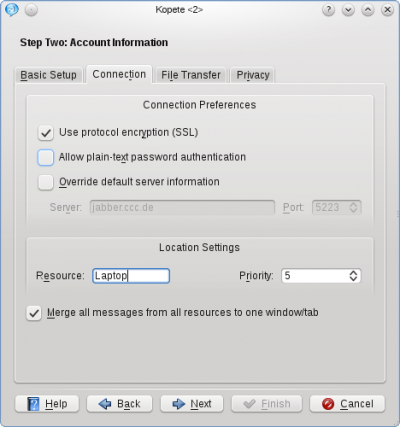
The next Tab, , is normally not affected when setting up a Jabber account in a normal network.
Finally, there are some privacy configurations in the tab , they are mostly self-explanatory. The option (read here what PGP means) is not recommended, because there exists a method to do this with the built-in OTR, which will be explained later in this tutorial.
At this point you can click again and your account is configured now. You can choose an optional color for your account and when you feel ready to connect the very first time to your Jabber server, the checkbox has to be ticked.
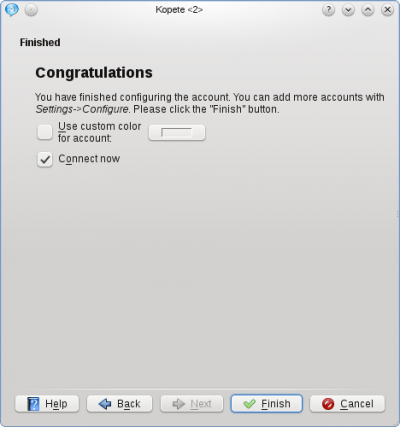
Now you can finish the configuration.
Otherwise you can manually connect to the server by clicking in the Kopete main window or by right-clicking the Kopete symbol in your tray and selecting . If you chose the option earlier, you will have to log in by right-clicking on the Kopete tray icon and selecting .
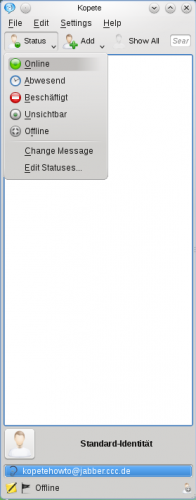
- ← Повернутися до змісту
- Kopete/Jabber/Fill in your account data in Kopete/uk
- Сторінка 5. Додавання записів друзів →
